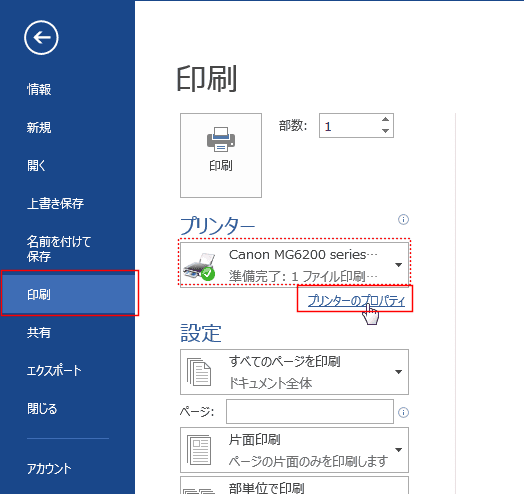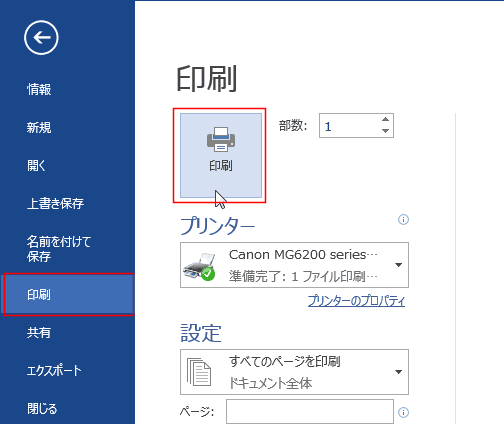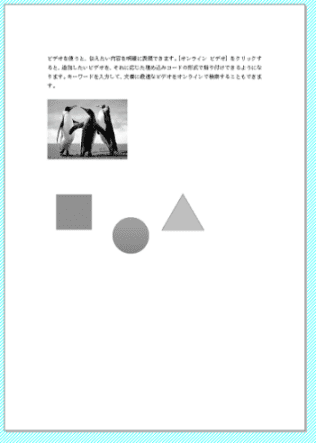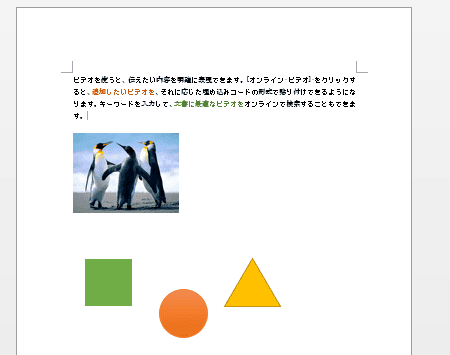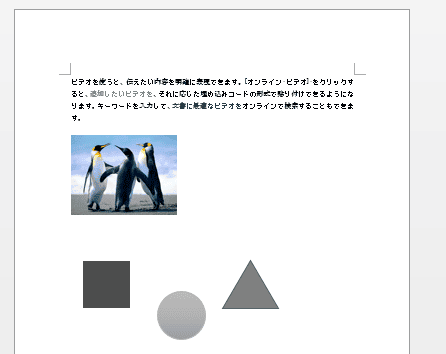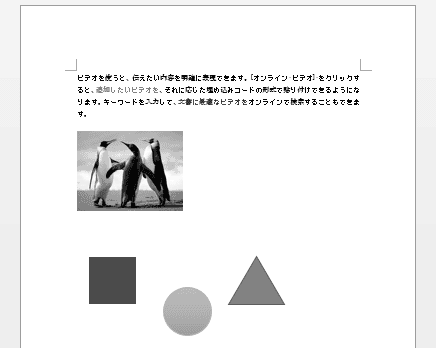-
よねさんのExcelとWordの使い方 »
-
ワード2013基本講座 »
-
印刷 »
-
Wordでモノクロ印刷を行いたい
- Wordで作成した文書をモノクロ印刷したいケースがあります。
カラーのものを白黒で印刷したいのですが、このような機能はWordにはありません。印刷するプリンターの機能を利用します。
- 以降は、使用しているプリンターによって画面が異なりますことをお断りしておきます。
このページではCanon正のプリンターを利用した例です。
- [ファイル]タブをクリックしてバックステージビューを表示します。
[印刷]を選択します。
プリンターで印刷するプリンターを選択して、[プリンターのプロパティ]をクリックします。
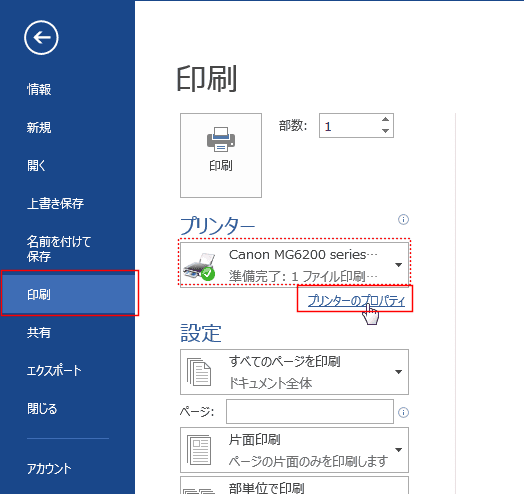
- [基本設定]タブを選択して、「モノクロ印刷」にチェックを入れます。
[OK]ボタンをクリックして、プリンターの設定を行います。

- [印刷]ボタンをクリックして、印刷を実行します。
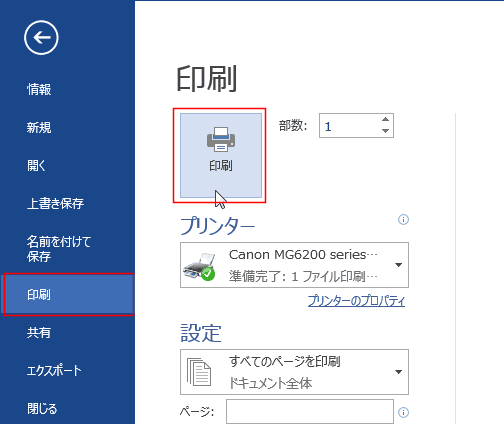
- モノクロ印刷ができました。
- このページでは、印刷プレビューの画面を使って説明しています。
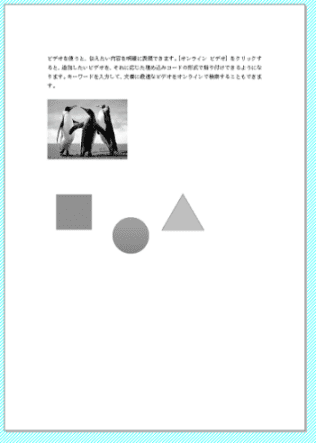
- ここで使用した文書は下図のようにカラーのものです。

- 元々の文書をモノクロにしたいケースがあります。
- フォントや図形などはスタイルを利用します。
- 下図のような文書を作成しています。
- フォントの色や図形の塗りつぶしの色などはテーマの色を使っています。
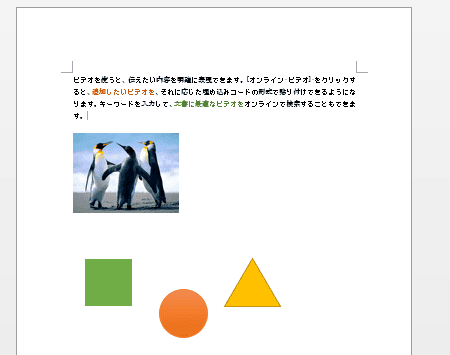
- [デザイン]タブの[配色]→[グレースケール]を選択します。

- 下図のように、フォントの色や図形がグレースケールになりました。
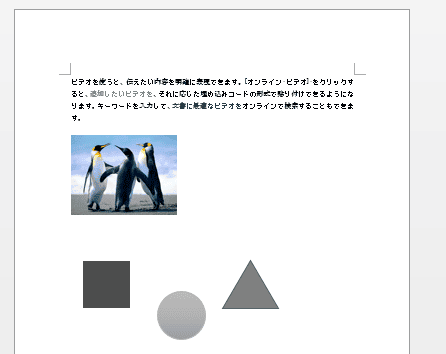
- 写真を選択します。
図ツールの[書式]タブを選択します。
[色]→[グレースケール]を選択します。

- 文書をグレースケールにすることができました。
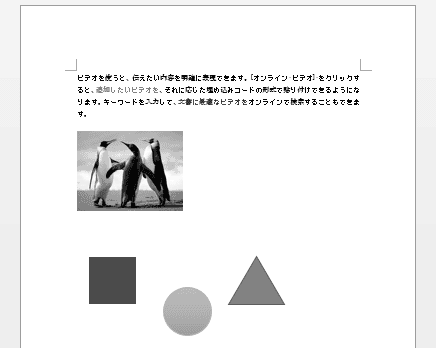
- 下図はプリンターの設定はカラー印刷の状態での印刷プレビューです。

よねさんのExcelとWordの使い方|ワード2013基本講座:目次 |印刷|Wordでモノクロ印刷を行いたい